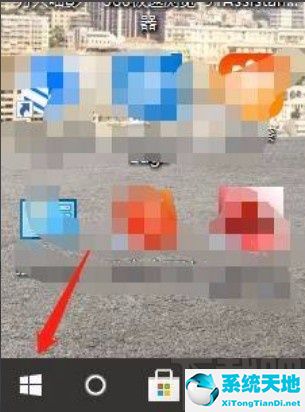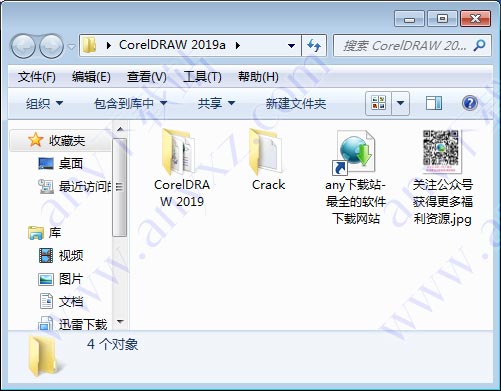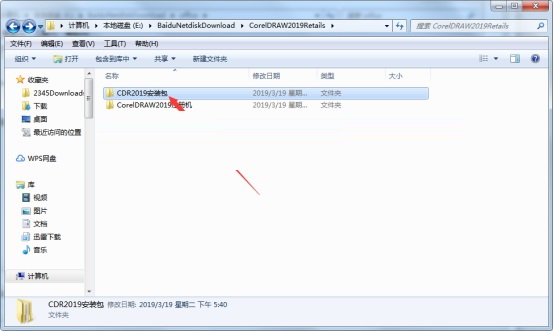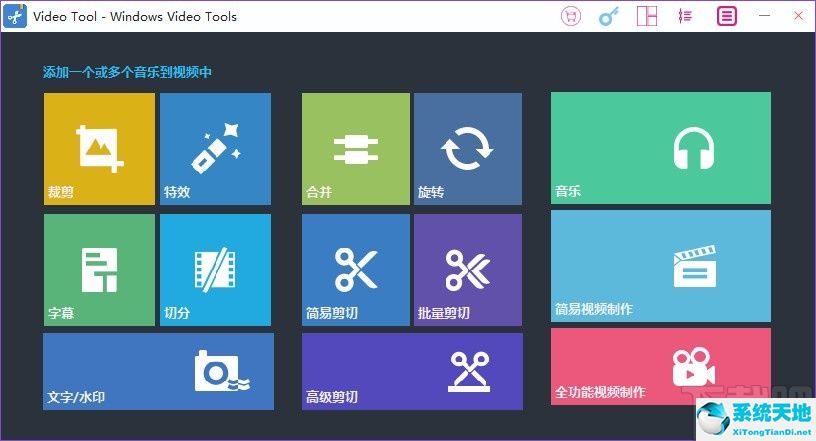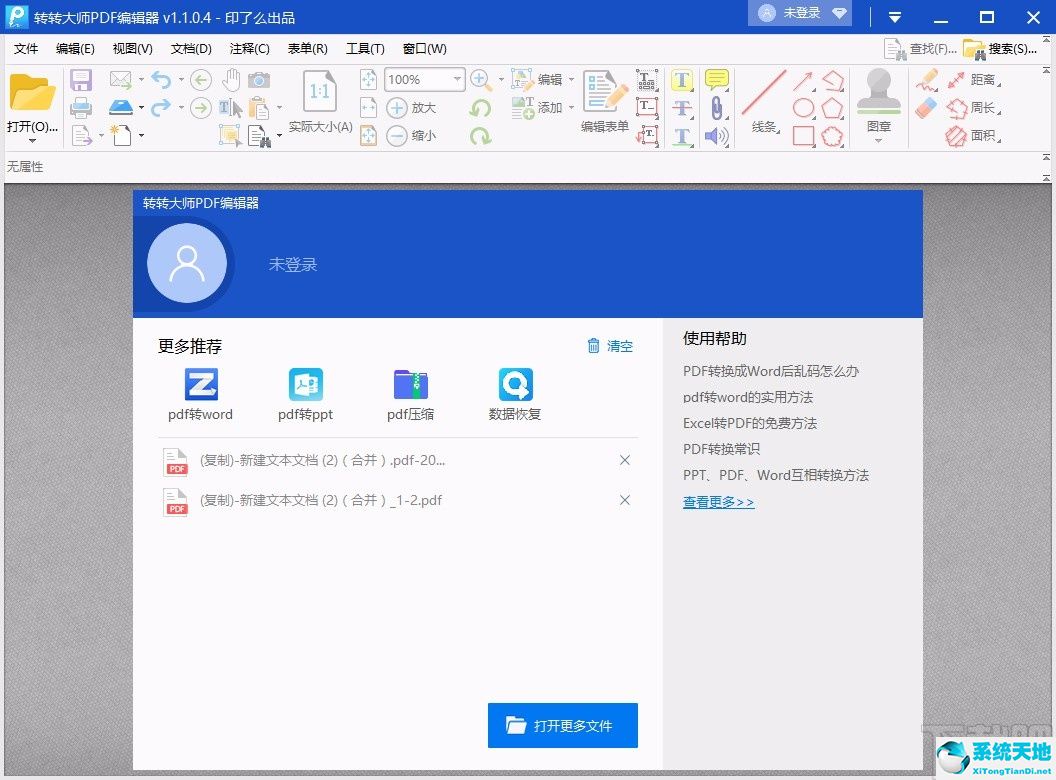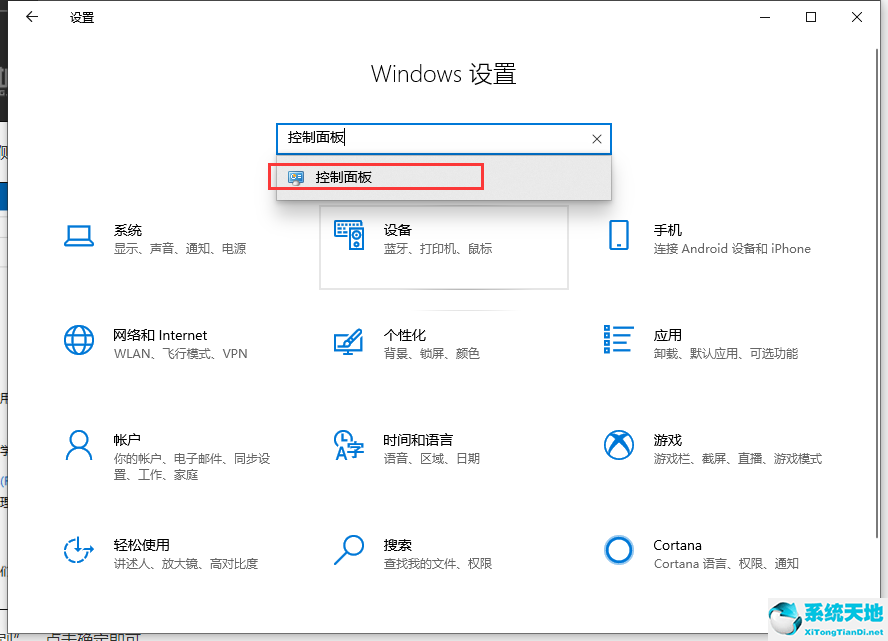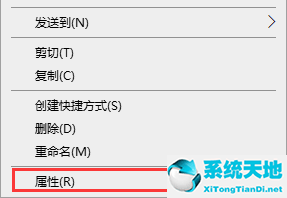计算机在生活中发挥着非常重要的作用。我们的办公、娱乐等各方面都离不开计算机。对于计算机来说,最重要的是操作系统。 win7系统是一个相当经典的电脑系统。我们在使用这个操作系统的时候,总会在电脑上保存各种文件。有时我们会发现这些文件的后缀名丢失了,这不利于我们查找文件,所以我们必须想办法显示文件的后缀名。那么接下来小编就给大家详细介绍一下win7系统显示文件后缀名的具体操作方法。有需要的朋友可以看看并保存。我希望这个教程可以帮助到大家。

方法步骤1、首先点击电脑桌面左下角的开始图标按钮,上面会出现一个窗口。我们在窗口中找到“控制面板”选项并单击它。
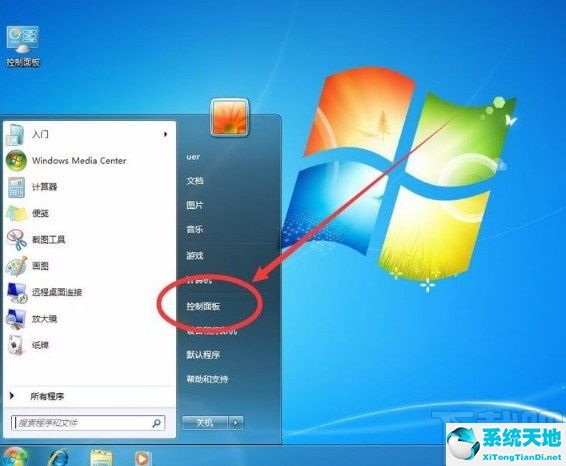
2. 然后您将进入控制面板页面。我们在页面右上角找到“类别”下拉按钮并点击它。其下方将出现一个下拉框。在下拉框中选择“大图标”。
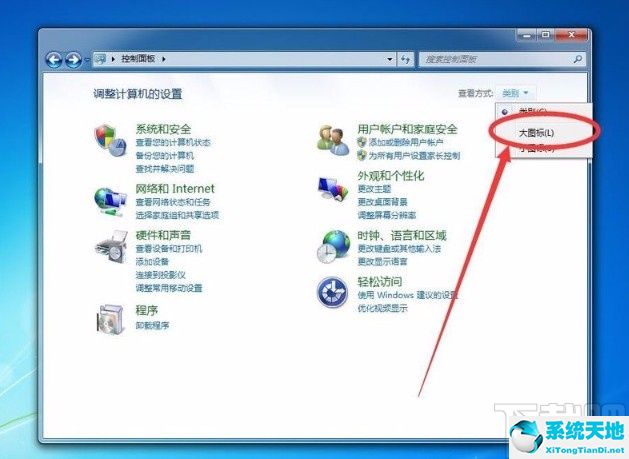
3. 然后您将看到如下图所示的界面。我们在界面上找到“文件夹选项”,点击该选项。
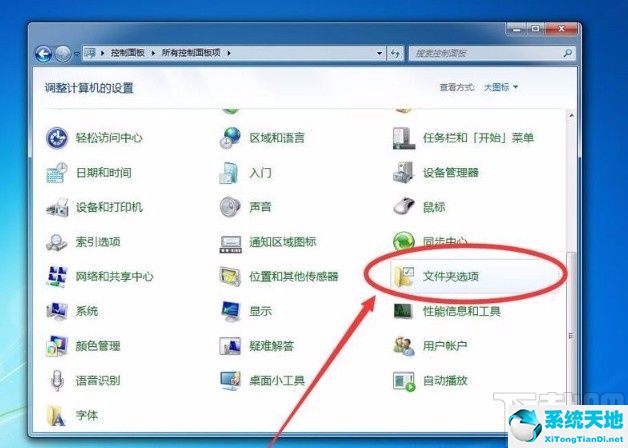
4. 然后界面上会出现一个文件夹选项窗口。我们在窗口顶部找到“查看”选项并单击它。
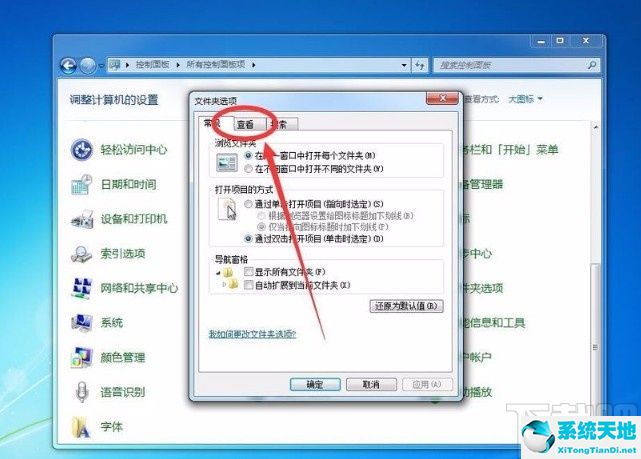
5. 然后您将在窗口中找到“高级设置”栏。将鼠标向下滑动到该列下方,找到“隐藏已知文件类型的扩展名”选项。单击此选项可取消选中其前面的小框。消失。
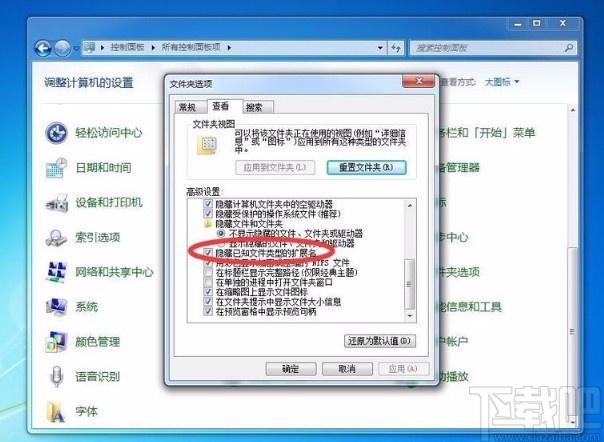
6. 接下来,找到窗口底部的“确定”按钮。单击此按钮可显示文件扩展名。
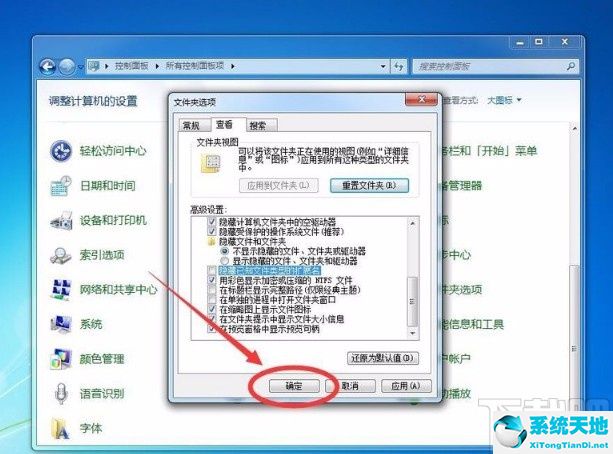
7、完成以上所有步骤后,当我们打开文件夹时,我们可以看到文件夹名称中有一个后缀,如下图所示,大家可以作为参考。
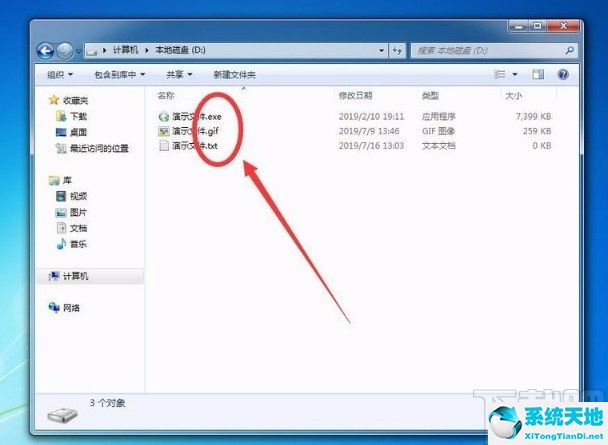
以上就是编辑器编译出来的win7系统中显示文件后缀名的具体操作方法。该方法简单易懂。有需要的朋友可以看看。我希望这个教程对大家有所帮助。